插件地址:Metatube-Community
Jellyfin是一个开源的影音库,Metatube是一个Jellyfin刮削插件,可以轻易刮削小姐姐影片,包括标题、简介、演员、标签、评分等内容。
本文面向的是Jellyfin新手,可能完全没有安装过插件、部署过服务。假设你已经安装好最新版本的Jellyfin,具体的安装不在本文讨论。
本文大概分为三个步骤:安装插件、部署后端服务、配置使用插件
插件安装
1.进入Jellyfin 控制台 > 插件 > 存储库,点击添加
2.输入存储库名称:MetaTube
3.输入存储库URL:https://raw.githubusercontent.com/metatube-community/jellyfin-plugin-metatube/dist/manifest.json
4.在插件目录下找到 MetaTube,点击安装
5.重启Jellyfin
适用于中国的存储库URL:https://cdn.jsdelivr.net/gh/metatube-community/jellyfin-plugin-metatube@dist/manifest.json(可能有缓存)
注意:这一步在打开插件目录界面时有可能因为网络问题一直加载不出来,多等待一会儿或多打开几次,记得使用第二个储存库URL

后端服务安装
为什么需要安装后端服务?
因为该插件是通过后端来刮削数据,我理解的就是后端根据影片名称、代号去不同的网站获取数据,然后将数据存储到数据库中。所以必须要安装后端服务。
后端使用go语言编写,部署比较方便,有多种方式。有一定动手能力的可以选择自己部署,也可以选择部署免费的云服务。
二进制文件部署
二进制文件部署,二进制文件发布于: GitHub Releases
下载完成后使用命令部署:
|
|
这种部署方式适合windows/linux系统快速部署启动后端服务,更新的话重新下载最新的二进制文件即可。
使用Docker部署
这种方式适合有Docker环境的用户。 对于Nas用户可能会自带有docker环境,比如我用的威联通自带Docker-Container-Station工作站。
对于Linux用户来说安装docker也非常容易,百度搜索《linux docker安装》教程非常多。
Windows用户安装Docker desktop可能需要配置一些WSL之类的,有一些门槛。
安装Docker环境后,直接在控制台输入以下命令即可部署。
|
|
更新后端需要先运行以下命令再重新跑一遍上述命令,初次安装请跳过
|
|
使用Docker-Compose部署
有Docker环境的话最推荐用这种方式部署,我个人也是用这种方式,部署/更新都比较方便,还可以自动重启。
新建一个文件夹,下载docker-compose文件,需要修改的话改一下,然后直接用命令启动服务即可。
注意有些最新的docker版本使用docker compose命令替代docker-compose
|
|
使用免费的云服务部署
之前插件提供一些免费的公共后端地址,但可能用的人太多了就关闭了。我个人最推荐普通玩家用这种方式部署,用邮箱注册一个账号就可以按照教程一步一步部署,最后获取到后端地址,就可以直接使用了。 没有什么门槛,也不收费,甚至因为是国外的服务刮削不容易失败。
参考教程地址:koyeb 部署
数据库存储
该插件支持多种数据库存储方式,建议使用sqlite,不需要额外的依赖,相比内存数据库能够持久化保存,并且能够加快刮削速度。
以下是我的docker-compose.yaml配置:
|
|
volumes: - /home/docker/metatube/config:/config 这行代码很重要,因为不映射配置文件的话,这个matetube.db是保存在docker容器内的,无法被外部访问/保存,映射后可以看到数据库文件,也可以做备份。 你只需要修改/home/docker/metatube/config为你要保存sqlite数据库文件的路径。
配置插件
安装好插件和后端服务后,进入插件设置界面,修改服务端地址。比如上一步配置的后端端口是8080,则修改服务端地址为:http://localhost:8080 即可,如果访问失败,可以考虑使用实际的内部ip地址。Token看有没有设置,如果部署的时候没有主动配置Token,那么这里的Token是不需要填写的。
注意如果你是用的别人的服务或者云服务,这里填写的是公网链接,一般是一个https://开头的链接,如果是自己部署的服务,如果在内网的话就是http://开头的内网链接。
其他的配置可以使用默认配置,包括开启预告片、真实名字、自定义标题等设置自行修改
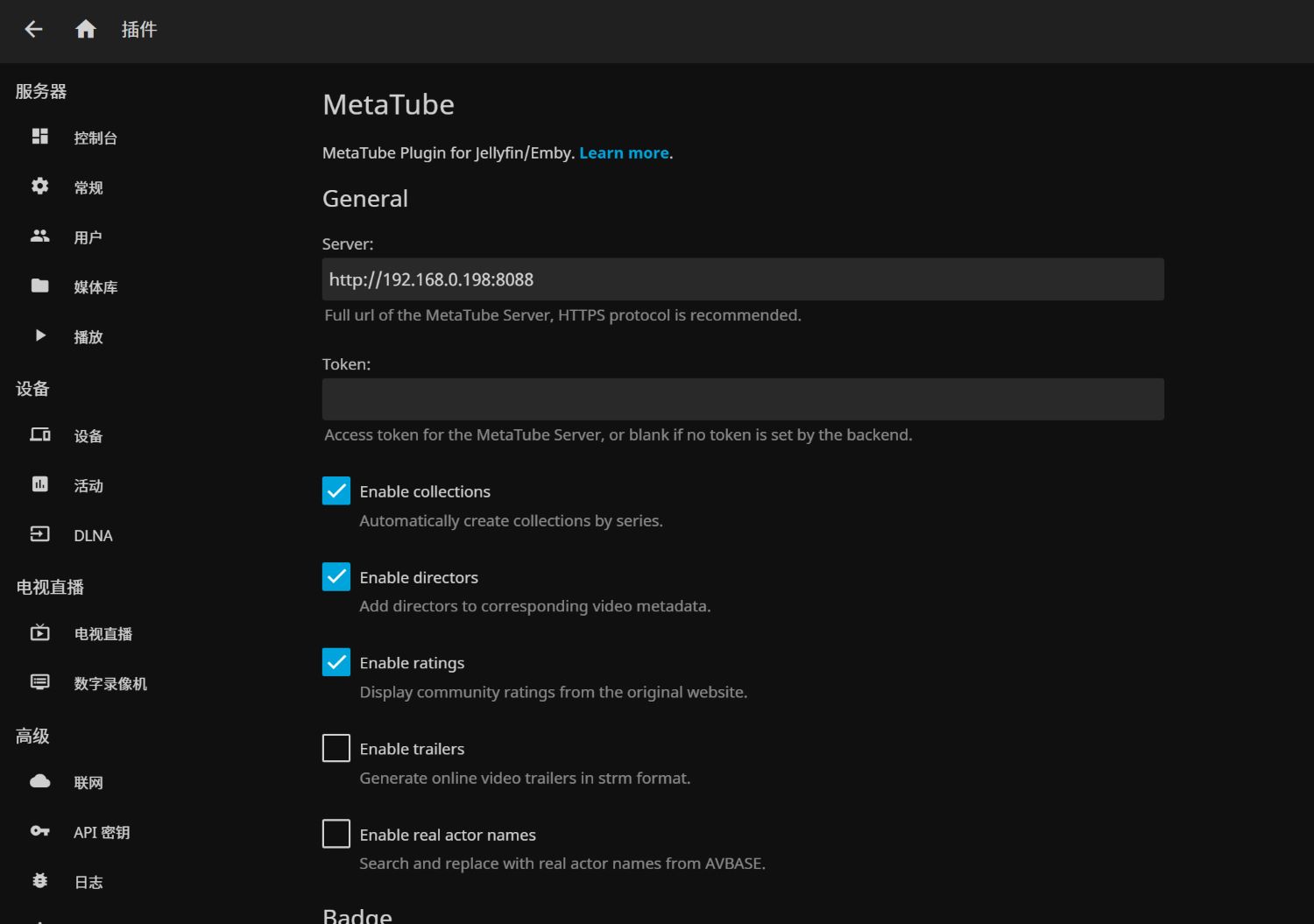
常见问题
-
metatube状态不是active。有可能是jellyfin版本和metatube版本不匹配,更新jellyfin后重启即可
-
metatube无法刮削。有可能是后端服务没正确启动或者配置的后端url地址错误,检查ip,端口号,后端服务是否正常,可以直接在浏览器访问后端地址
-
metatube刮削失败。有可能是网络问题,必要时可以使用魔法。也有可能是影片命名规范的问题,尽可能保证只有影片名称,不要带那些网站的链接
-
可以查看jellyfin和metatube-server的日志,可以确认是在哪一步出现问题
如何使用
上述操作完成后,就可以来刮削影片了。
-
创建媒体库,选择电影类型,选择影片所在文件夹。
-
配置媒体库,勾选Metatube作为元数据下载器 (电影), 注意只勾选这一个即可。
-
图片获取程序也只选择Metatube,然后勾选“将媒体图像保存到媒体所在文件夹”
-
扫描媒体库-刷新元数据,即可开始刮削,不出意外,刮削完成后会自动显示封面和影片信息。
-
可以设置成“启用实时监控”,不需要手动刷新,有的实在扫描不出来的可以手动选择识别,填写影片号码后查找。


插件更新
-
插件是自动更新的,但是要注意有可能版本太新了,需要同步更新jellyfin版本
-
后端服务需要手动更新,如果用docker-compose部署,可以用如下方式更新:
|
|
注意事项
有一些行为可能导致刮削失败
- 影片命名规范化,尽可能只有影片标题、代号,去掉那些奇奇怪怪的网站和广告。
- 仅使用Metatube作为元数据下载器,一定要选择电影类型。
- 网络不好,我自己正常使用是可以正常刮削的,有时候会慢一点,不需要操作网络。
- 影片/演员太新了
总结
经过安装插件、后端服务、配置插件。相信你已经搞定了小姐姐的刮削,包括图片、影片信息、演员信息等,这里就不做展示了,太爆了。
如果你还是安装/刮削失败,可以认真查看文档,也可以在评论区留言。
本文发布于我的博客:https://www.liuhouliang.com/post/jellyfin_metatube/,也提供了一个我自己申请的免费云服务。
